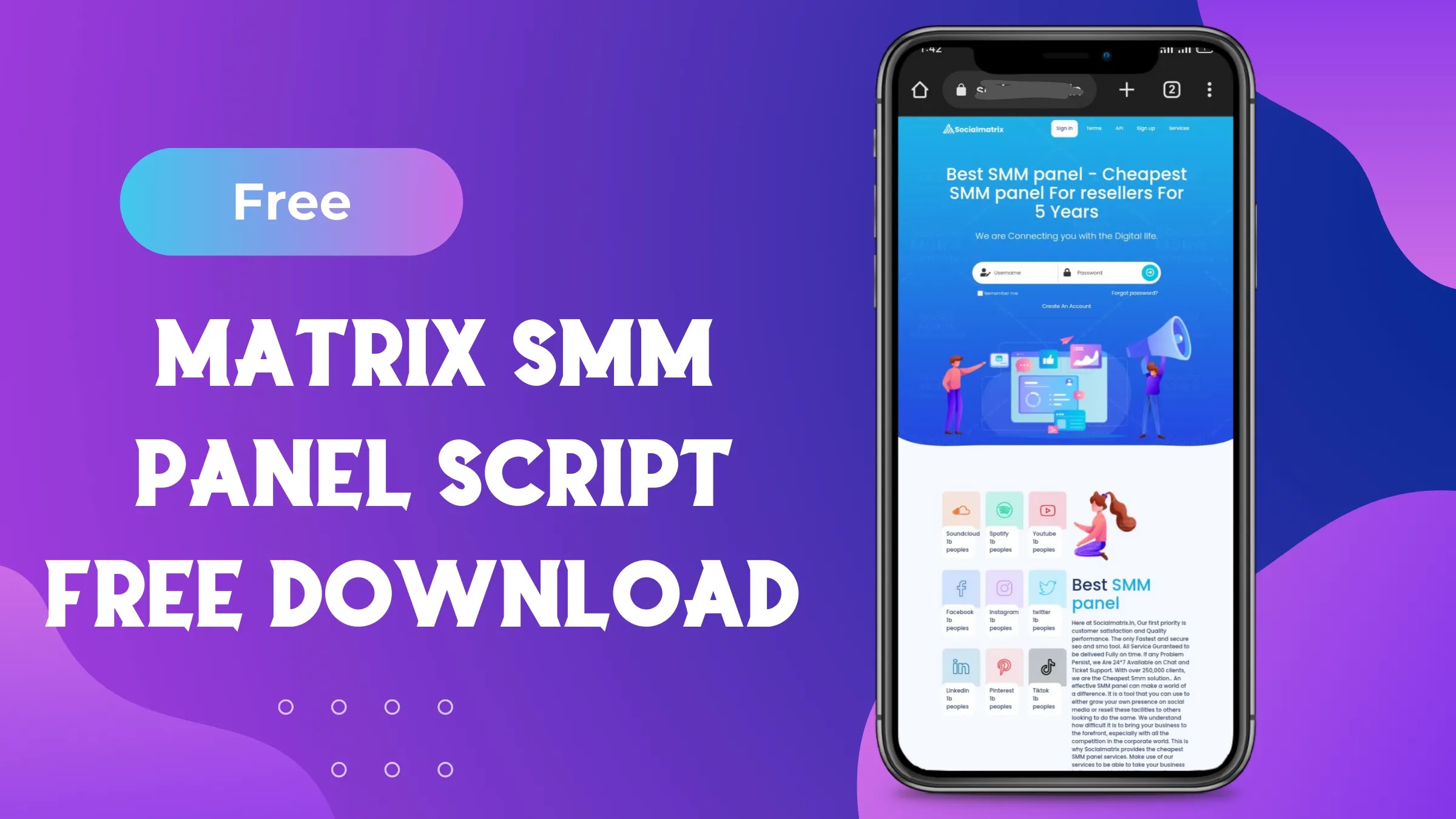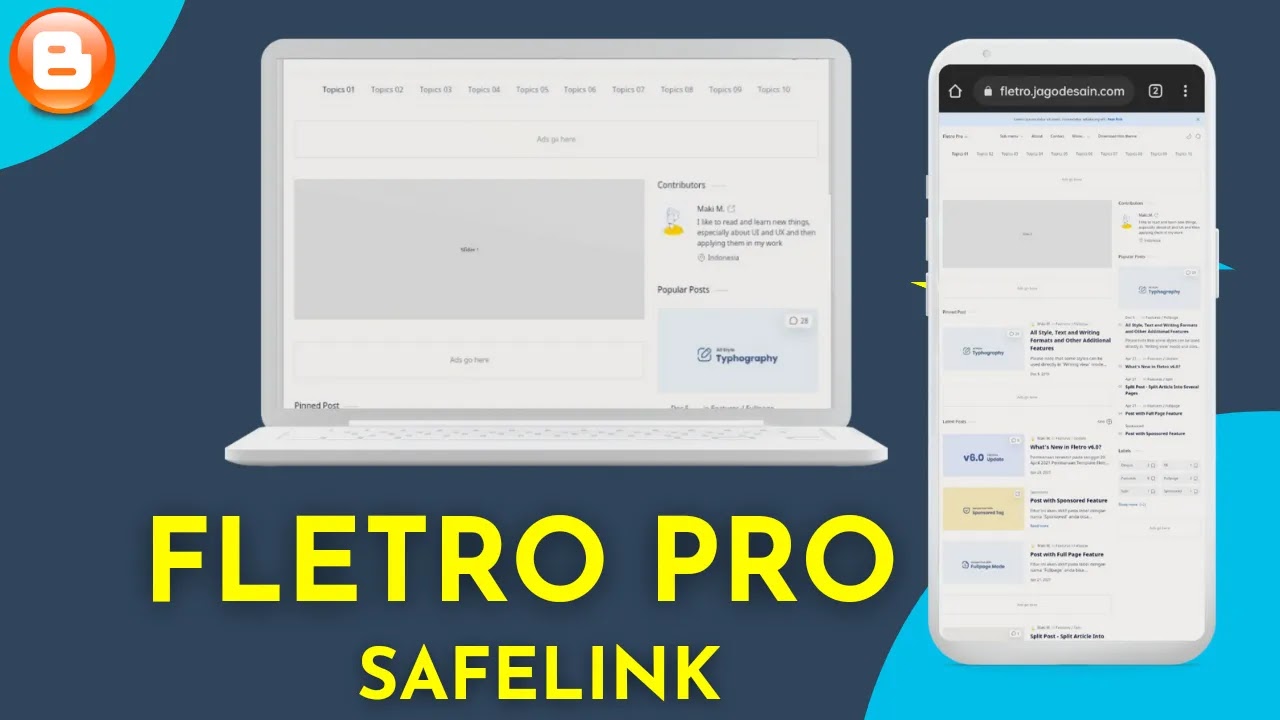Mouse se phone kaise chlaye। Dk techbozone
मोबाइल स्क्रीन पर ऑन-स्क्रीन माउस कैसे सेट करें।
How to use mouse in mobile phone
क्या आपकी स्क्रीन टूट गया है और आप अपने टूटे हुए हिस्से के टच को चलाना चाहते हैं तो ये पोस्ट आपके लिए है
व्यस्त दुनिया में रहते हुए, हम सभी को ऐसी परिस्थितियों का सामना करना पड़ा होगा जिसमें किसी भी कारण से आपके फोन की स्क्रीन टूट गई हो। अधिकांश मामलों में स्क्रीन को बदलने में कई दिन लग सकते हैं यदि यह उपलब्ध नहीं है, या दुर्लभ मामलों में आप अपनी स्क्रीन के कम से कम ऊपरी या निचले हिस्से का उपयोग करने में सक्षम हैं।
अब, यदि आपको महत्वपूर्ण संदेशों के लिए अपने फ़ोन की जाँच करते रहना है, तो यह एक ऊधम होगा क्योंकि आपको इसे छूने के लिए स्क्रीन पर 5-10 बार टैप करना होगा।
आपकी स्क्रीन के काम नहीं करने के समय में इस हलचल से बचने के लिए कई माउस कर्सर हैं जो वेबसाइट / प्लेस्टोर / ऐपस्टोर से ऑनलाइन उपलब्ध हैं, जिसके माध्यम से आप कर्सर और माउस का उपयोग करके अपने फोन की स्क्रीन के किसी भी हिस्से को छू सकते हैं। जब मैं कर्सर और माउस कहता हूं, तो मेरा मतलब यह नहीं है कि आपको इसके लिए एक अलग माउस की आवश्यकता है। इसके बजाय यह सिर्फ एक फीचर है जो आपको "ऑलवेज विजिबल माउस" ऐप के अंदर मिलता है।
यहां चरण-दर-चरण प्रक्रिया है कि आप इसका उपयोग कैसे कर सकते हैं और परिवर्तनीय विशेषताओं को जान सकते हैं।
Mouse se phone kaise chlaye step by step
चरण 01: प्लेस्टोर / ऐपस्टोर से "always visible mouse" ऐप इंस्टॉल करें।
चरण 02: ऐप खोलें और यह कुछ अनुमति मांगता है जो आपकी स्क्रीन पर दिखाई देगी।
जब आप सभी अनुमति देते हैं तो वे हरे रंग में बदल जाते हैं।
एक्सेसिबिलिटी सर्विस ऑन करे इस ऐप ले लिए ताकि ये
स्क्रीन टच करें।
चरण 03: ऊपर उल्लिखित अनुमति और एक्सेस प्रदान करने के बाद, आपकी स्क्रीन पर एक कर्सर और ब्राउज़र दिखाई देगा।
चरण 04: इसका उपयोग करने के लिए, कर्सर को अपने सही जगह में करने के लिए माउस पर टैप करें। कर्सर को स्क्रीन के उन हिस्सों पर ले जाएँ जिन्हें आप छूने में असमर्थ थे।
चरण 05: बटन, पृष्ठभूमि और पेन रंगों के रंगों को अनुकूलित करने के लिए आप उन्हें दिए गए रंग विकल्प के साथ कर सकते हैं।
Step 06: कलर्स सेट करने के बाद Advanced features पर क्लिक करें। हालाँकि वे डिफ़ॉल्ट के रूप में सेट हैं लेकिन फिर भी आप चाहें तो माउस प्रकार, माउस गति, माउस प्रारंभिक विलंब, माउस कर्सर आकार, माउस आकार और माउस संवेदनशीलता को अनुकूलित कर सकते हैं।
चरण 07: आप राइटिंग कर सकते हैं! हां, आपने मुझे ठीक सुना। माउस पर लंबे समय तक दबाने से कर्सर एक पेंसिल में बदल जाता है जिसके माध्यम से आप अपने द्वारा पहले चुने गए रंगों से अपनी पसंद का चित्र बना सकते हैं। यदि आप माउस को अधिक देर तक दबाते हैं तो यह एक लॉक में परिवर्तित हो सकता है जिससे कर्सर नहीं हिलता।
चरण 08: पेन की मोटाई, माउस व्हील बटन, माउस एनीमेशन को समायोजित करें, माउस विकल्प, अधिसूचना सेटिंग्स, माउस आइकन, माउस ध्वनि, एज बार और स्थानांतरित स्थान दिखाएं और छुपाएं।
चरण 09: यदि आप गलती से क्लिक की गई किसी भी सेटिंग, अनुमतियों को हटाना चाहते हैं तो आप "प्रारंभिक स्थिति " पर क्लिक कर सकते हैं और फिर कार्रवाई की पुष्टि कर सकते हैं।
नोट: ऊपर सूचीबद्ध सेटिंग्स पहले से ही डिफ़ॉल्ट रूप से सेट हैं, यदि आप कोई परिवर्तन कर रहे हैं तो सुनिश्चित करें कि परिवर्तन किए जाने के बाद आप एक बार फिर कर्सर का उपयोग करें।
निष्कर्ष
यह ऐप उन लोगों के लिए बहुत अच्छा है जो टूटी स्क्रीन समस्याओं का सामना कर रहे हैं या यहां तक कि Minecraft जैसे गेम खेलने के लिए भी। यदि आप ऑनलाइन पढ़ाते हैं, तो नोट्स बनाएं कि आपके लिए कर्सर के माध्यम से हाइलाइट किए गए हिस्सों को घेरना या खींचना और भी आसान हो गया है। कई लोगों ने कहा है कि जब से वे इस ऐप का इस्तेमाल कर रहे हैं, तब से उनके मोबाइल को पीसी में ही बदल दिया गया है।
तो आप किसका इंतज़ार कर रहे हैं? ऐप इंस्टॉल करें और अपनी टूटी हुई स्क्रीन पर कई स्पर्शों से छुटकारा पाने के लिए इसका उपयोग करना शुरू करें
अगर आपको हमारी यह ट्रिक्स अच्छी लगी है तो हमारे ब्लॉग का फोटो जरूर करें और भी नए-नए ट्रिक्स के लिए
Download the app
Download
Last word
In this post we will provided information about Mouse se phone kaise chlaye। Dk techbozone , If you enjoy this post, kindly share it with your friends. For any queries, feel free to join our Telegram channel, where we share exclusive and informative content. Many valuable tips are exclusively available on our Telegram channel. Stay updated with your favorite source, DK Technozone.